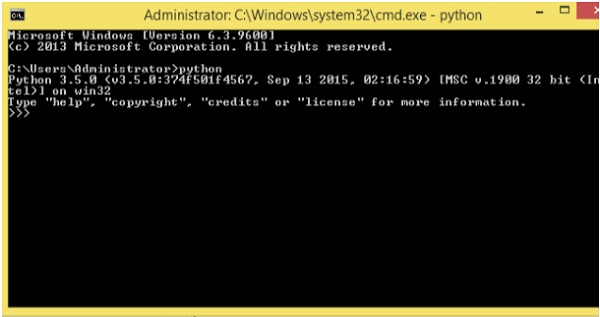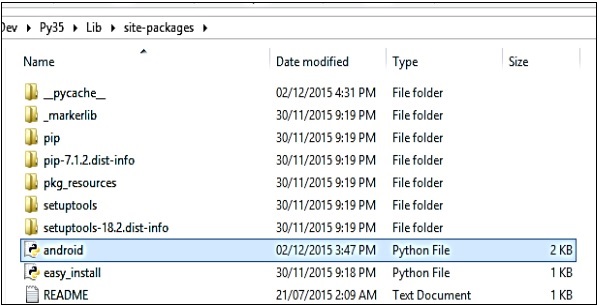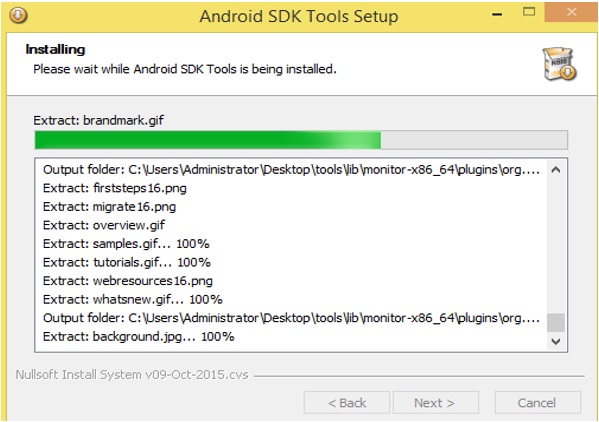В этой главе подробно описана процедура настройки среды разработки. Также обсуждается, как настроить ваше устройство для использования SL4A.
Среда разработки
Вы должны загрузить и установить несколько предварительных требований, прежде чем начинать разработку с SL4A.
Java Development Kit (JDK)
Для начала в вашей системе должна быть установлена последняя версия JDK (JDK 5 или выше).
Чтобы убедиться, что совместимая версия установленного JDK доступна для среды, выполните в командной строке или консольном терминале следующее:
$javac –version $java –version
Примечание. Установите переменную среды PATH в папку jdk / bin
питон
Вероятно, по умолчанию Python установлен на Mac OS X и Linux. ОС Windows по умолчанию не имеет установленного Python. Python можно скачать с http://python.org .
После установки измените путь Windows, чтобы добавить каталог Python.
Чтобы проверить, установлен ли Python в вашей системе, откройте окно терминала и введите Python.
Android.py файл
Единственный дополнительный файл, который нужно загрузить, это файл android.py . Включите копию этого файла в / Lib / site-packages в установочном каталоге Python. Этот файл содержит модули Python для разработки под Android.
Android SDK
Ряд инструментов предоставляется с Android SDK . Первым шагом является загрузка соответствующего установочного файла для вашей операционной системы. Установщики для Mac OS X, Linux и Windows доступны. Установщик SDK можно найти по адресу https://developer.android.com/sdk .
Обсуждаемая здесь среда разработки — Windows. Google предоставляет zip-файл и исполняемый файл для установки SDK в Windows.
Установка Eclipse на компьютере разработчика
Eclipse был разработан как расширяемая интегрированная среда разработки (IDE), написанная на языке Java. Для работы требуется установка Java. Eclipse выпускается во многих вариантах — Classic, Galelio, Luno, Mars, Neon и др.
Он распространяется в одном файле .zip. Все, что вам нужно сделать, это распаковать содержимое программы. Извлеченная папка содержит файл Eclipse.exe. Дважды щелкните файл, чтобы запустить программу.